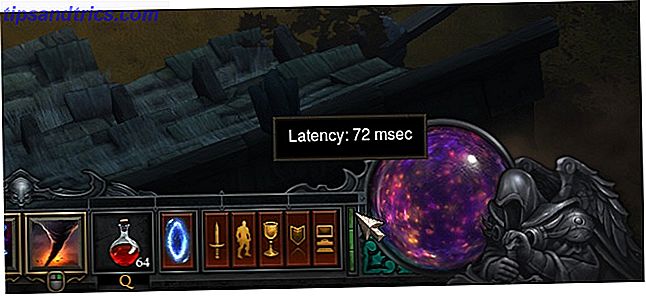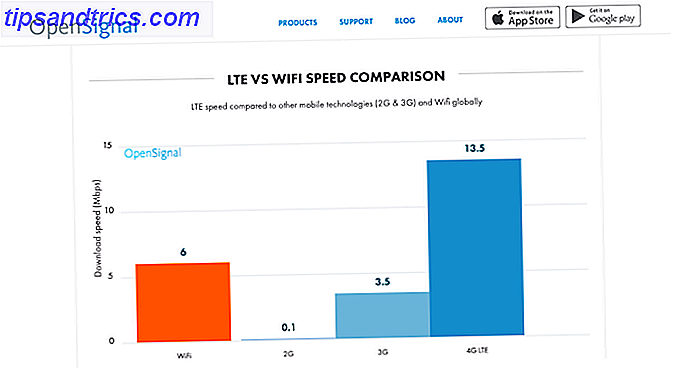Processorn är en av de viktigaste komponenterna i en modern dator. Uppgradering kan ge stora fördelar i vissa spel och applikationer, särskilt om du byter från en dual-core eller quad-core-modell eller uppgradering från någon äldre processorarkitektur.
Processorn är en av de viktigaste komponenterna i en modern dator. Uppgradering kan ge stora fördelar i vissa spel och applikationer, särskilt om du byter från en dual-core eller quad-core-modell eller uppgradering från någon äldre processorarkitektur.
Det är inte så komplicerat ett projekt för en nörd att ta itu med, men det kan verka skrämmande. Du måste hantera några av de viktigaste komponenterna i ditt system, komponenter som kan vara värda lite pengar. Så här installerar du eller ersätter datorns processor på rätt sätt.
Förberedelse för installation: Kontrollera din BIOS
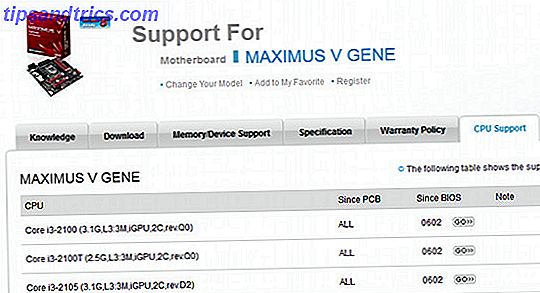
Det här är inte en hårdvaruköpguide, så jag antar att du har valt en processor och genomfört grundforskningen som krävs för att veta om den passar in i moderkortet du redan äger eller planerar att köpa. Det finns dock en annan sak du bör kontrollera att många människor glömmer första gången - BIOS-kompatibilitet.
Det kan hända att du stöter på problemet om du installerar en ny processor på ett äldre moderkort. Vissa äldre moderkort kommer inte att känna igen de nyaste processorerna trots att uttaget är fysiskt kompatibelt.
Uppgradering av din BIOS till en ny version är (oftast) korrigeringen. Innan du installerar någon processor, kontrollera tillverkarens supportsida för moderkortet. Du bör kunna hitta en lista över kompatibla processorer och bestämma om du behöver uppgradera.
Ta bort moderkortet

Det här steget förutsätter att du uppgraderar. Om du bygger ett nytt system kan du gå vidare till nästa steg.
Det kan vara möjligt att installera din nya processor utan att ta bort moderkortet, men det kan ofta inte göras. För att ta bort moderkortet, stäng av datorns strömförsörjning och koppla ur det från vägguttaget. Flytta din dator till ett jämnt arbetsutrymme och ta tag i en Phillips huvudskruvmejsel samt några maskeringsband.
Öppna datorn. Du kommer att märka att det finns många ledningar anslutna till moderkortet. Du måste koppla bort dem alla. Gör det här åt gången och, varje gång du kopplar bort en tråd, lindas maskeringsbandet runt den och märker den. Om du vill ytterligare klargöra saker kan du rita ett diagram över ditt moderkort och ange var och en märkt tråd ska anslutas fysiskt. Det kan låta dumt, men det kommer att rädda dig en värld av problem om du glömmer var en tråd går.
Efter borttagning av alla ledningar, skruva loss moderkortet från väskan och dra ut det. Detta bör inte kräva mycket ansträngning - om det gör det, kontrollera att du inte har missat en skruv och att ingenting hindrar brädet.
När moderkortet har tagits bort bör du också ta bort kylaren från processorn. Olika färger använder olika fastsättningsmekanismer, men de flesta avlägsnas antingen genom att vrida några pinnar, öppna en spärr eller ta bort några skruvar.
Installera processorn
Viktig anmärkning : Bilderna nedan visar en AMD-uttag AM2-processor. Moderna Intel-processorer har inte pinnar på dem - i stället är tapparna på moderkortet. Detta ändrar inte instruktionerna nedan, men processorns och moderkortets exakta utseende kommer att skilja sig åt.

Nu är processorns uttag synlig. Om du uppgraderar kommer din gamla CPU att vara där. Om du installerar i ett nytt moderkort kan det finnas en plastskärm eller platshållare.
I båda fallen öppnar du uttaget genom att lyfta metallstången eller stängerna bredvid den. Detta kommer att lossa bifogningsmekanismen. Intel-uttag har vanligtvis en extra metallvakt som måste vändas upp och ur vägen. AMD-uttag gör vanligtvis inte.

Ta bort den gamla processorn (om en är där) och sätt den nya. Om du undersöker kontakten och processorn märker du ett mönster som är detsamma på båda eller en liten hak eller knopp som stämmer med moderkortets uttag. Detta förhindrar att du installerar processorn i fel riktning.
Bilden nedan visar till exempel fyra tomma områden på botten av processorn som saknar stift. Dessa samma områden finns på moderkortets utgång på bilden ovan.

Du borde bara kunna släppa den nya processorn i uttaget - om den inte ligger platt du inte har ordnat det med kontakten ordentligt. Det är extremt viktigt att du installerar processorn korrekt. Att försöka tvinga den in i uttaget när den inte är uppradad kommer bara att böja en stift. Det är ett av de få sätten att permanent förstöra ett moderkort eller en processor under installationen.

Lägg märke till hur processorn vilar sig platt i kontakten. Det finns inga luckor och någon sida. Så här ser processorn ut om den är korrekt installerad.
När du är säker på att processorn sitter kan du sänka metallstången som säkrar den. Gör det försiktigt, men fast. Det är normalt att baren ger motstånd när du sänker den. Den ska klickas på plats och ligga platt.
Applicera termisk förening

Om du har tagit bort en gammal processor kommer du att märka att din kyllösning har någon kvarvarande termisk förening på den. Torka av det med en robust trasa som inte har någon vana att lämna bakom ludd och ge kylaren en blast av tryckluft, bara för att vara säker.

Applicera nu en bläck av termisk förening till processorns centrum. Mängden du tillämpar borde vara ungefär en pennans diameter och kommer förhoppningsvis att se lite snyggare ut än mitt exempel ovan (den termiska förening som jag har till hands är tydligen lite gammal).
Det ser inte ut som mycket, men det kommer att spridas snyggt efter att du har fäst kylaren. Mer är inte bättre - exemplet ovan är lika stort som du behöver gå, och det är bara för att den föreställda bilden inte är bäst. Termisk förening av bättre kvalitet kan appliceras i mindre mängder eftersom det kommer att spridas bättre när du installerar kylaren.
Återinstallera kylaren

Tala om vilket, gör det nu. Som jag sa tidigare kan jag inte berätta de exakta stegen eftersom de varierar signifikant mellan olika kylare. Se kylarens bruksanvisning. När kylaren är installerad, ta en titt runt kanterna för att säkerställa att ingen termisk förening har släppts ut ur sidorna. Om du ser detta, avlägsna föreningen med en torr trasa (du kan behöva ta bort kylaren). Återigen, ge området en spray av tryckluft för att förvisa något lint.

Montera nu kylarens CPU-nätsladd till rätt stift på moderkortet. De flesta är trepinnar men du kan också se fyra pinnar. Den fjärde stiftet är för en fläkthanteringsfunktion som heter Pulse-Width Modulation. Oroa dig inte om din fläkt och moderkort inte har samma antal stift. Se bara till att stiften stämmer rätt - se denna Intel-guide för mer information.
Wrapping It Up
Nu när du har installerat processorn behöver du bara installera om moderkortet. Skruva tillbaka den i höljet och sätt ihop alla ledningar som du tog bort. Förhoppningsvis följde du mina tidigare råd och märkte dem.
Sätt i datorn igen och sätt på strömmen igen. Om allt gick bra, bör datorn startas utan problem. Du behöver inte installera drivrutiner för att göra processorns arbete (och vi täckte redan BIOS-uppgraderingen).
Om du stöter på problem eller råd, lämna en kommentar. Du kan också söka hjälp genom att besöka MakeUseOf Answers.
Bildkrediter: Anna M Stevenson, Matt Smith